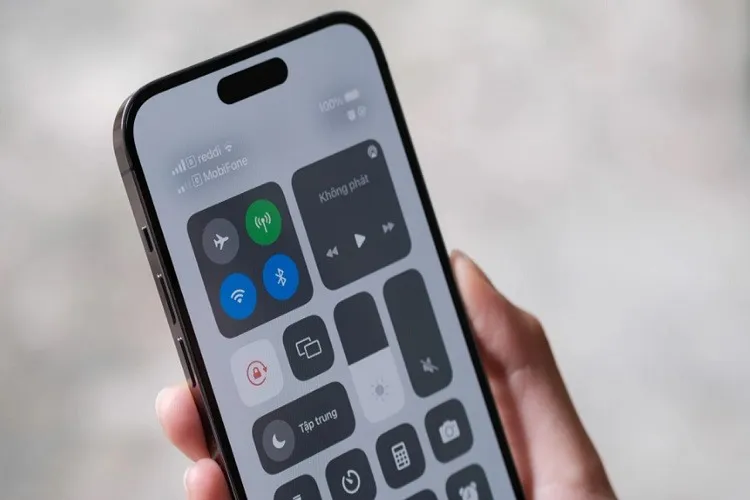Không chỉnh được âm lượng trên Trung tâm điều khiển iPhone, iPad là một điều phiền phức và gây rắc rối cho không ít người dùng sản phẩm di động Apple. Vậy làm thế nào để khắc phục vấn đề này? Mời bạn tìm hiểu và tham khảo ngay nội dung dưới đây của Blogkienthuc.edu.vn nhé.
Trung tâm điều khiển, hay còn gọi là Trung tâm kiểm soát, là một trong những tính năng đặc biệt được người dùng yêu thích trên các thiết bị của Apple, cho phép người dùng truy cập và điều chỉnh nhanh chóng các kết nối và tiện ích khác nhau trên thiết bị, bao gồm WiFi, kết nối dữ liệu di động, chế độ máy bay, độ sáng màn hình và cả âm lượng. Tuy nhiên, đôi khi người dùng có thể gặp phải tình trạng bất ngờ như không chỉnh được âm lượng trên Trung tâm điều khiển, vậy làm thế nào để khắc phục lỗi này, chúng ta cùng tìm hiểu ngay sau đây.
Bạn đang đọc: Không chỉnh được âm lượng trên Trung tâm điều khiển iPhone: Nguyên nhân và cách khắc phục
Nguyên nhân gây ra lỗi
Lỗi không chỉnh được âm lượng trên Trung tâm điều khiển trên iPhone, iPad thường xảy ra do xung đột phần mềm. Ngoài ra, lỗi này cũng có thể do phần cứng như màn hình khu vực Trung tâm điều khiển âm lượng bị liệt.
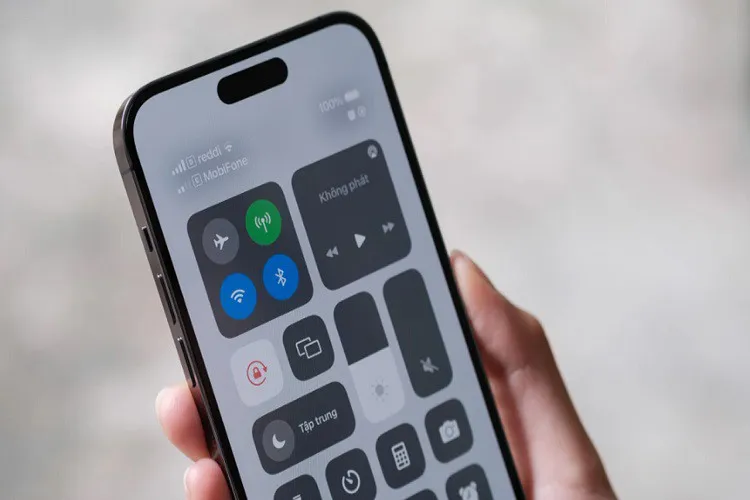
Cách khắc phục đơn giản
Dưới đây là một số bước đơn giản nhưng hiệu quả để khắc phục lỗi không chỉnh được âm lượng trên Trung tâm điều khiển này:
Khởi động lại thiết bị
Thường thì việc khởi động lại iPhone hoặc iPad là cách nhanh chóng để giải quyết nhiều vấn đề, bao gồm cả sự cố về âm lượng. Bạn chỉ cần thực hiện thao tác khởi động lại thiết bị để khắc phục sự cố.
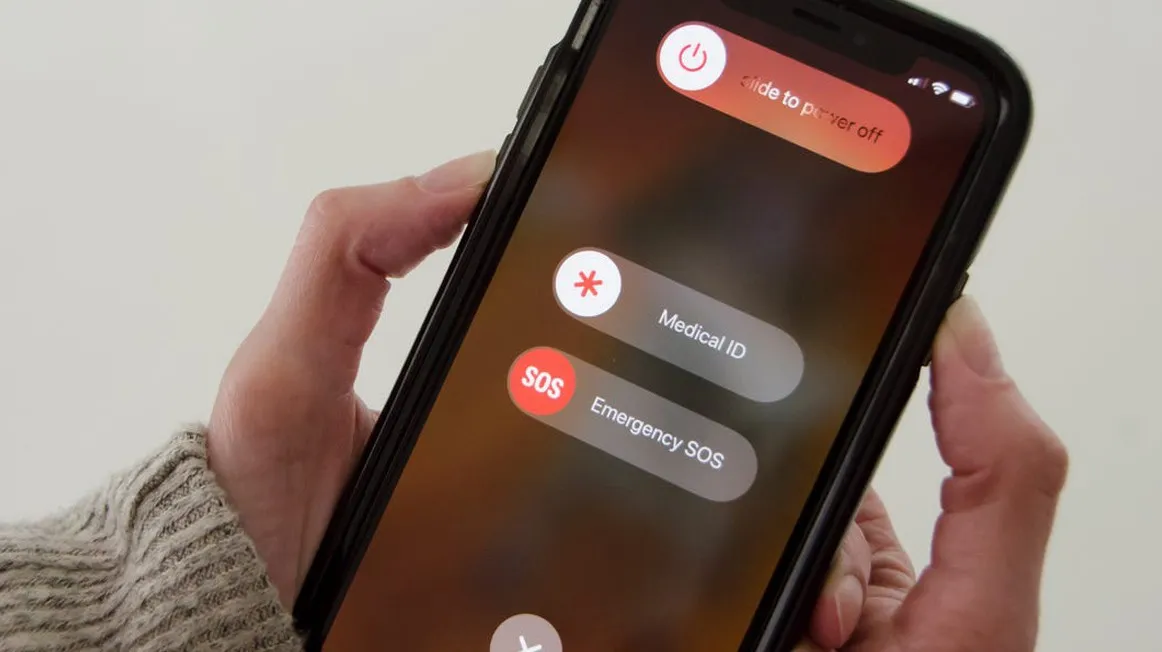
Đối với các thiết bị từ iPhone 8 trở lên, bạn có thể thực hiện khởi động lại bằng cách sử dụng phím cứng:
- Nhấn và thả nhanh phím Tăng âm lượng, sau đó là phím Giảm âm lượng.
- Tiếp theo, nhấn và giữ phím Nguồn cho đến khi logo Apple xuất hiện.
Tìm hiểu thêm: Cách điều chỉnh âm thanh tai nghe bị lệch trên điện thoại Samsung cực dễ
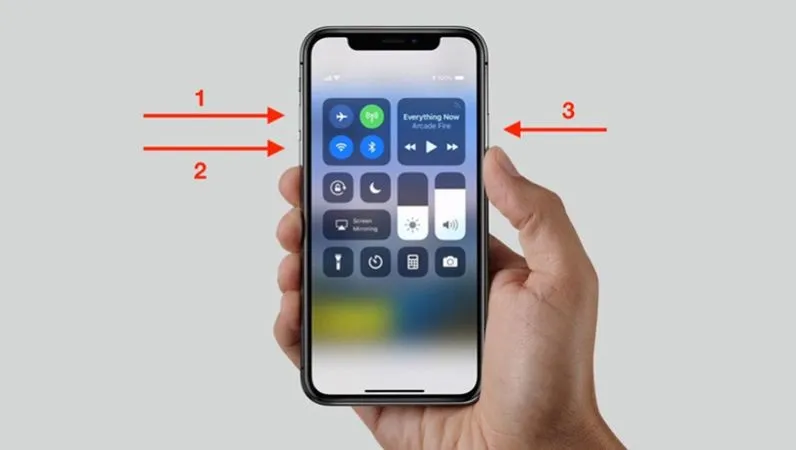
Bên cạnh đó, một mẹo nhỏ được nhiều người yêu công nghệ chia sẻ là thử bật và tắt chế độ máy bay. Mặc dù có vẻ không liên quan, nhưng đôi khi thủ thuật này lại bất ngờ hiệu quả trong việc sửa lỗi không chỉnh được âm lượng trên Trung tâm điều khiển.
Cập nhật iOS
Một trong những giải pháp khi bạn gặp vấn đề không chỉnh được âm lượng trên Trung tâm điều khiển là cập nhật hệ điều hành iOS. Bản cập nhật mới thường bao gồm sửa chữa lỗi và cải thiện hiệu suất, có thể giúp giải quyết sự cố của bạn. Để kiểm tra và cập nhật, hãy truy cập vào Cài đặt > Cài đặt chung > Cập nhật phần mềm. Nếu có phiên bản iOS mới, hãy tải về và cài đặt. Chú ý chỉ cập nhật những bản chính thức để tránh những sự cố không mong muốn từ các phiên bản Beta chưa ổn định.
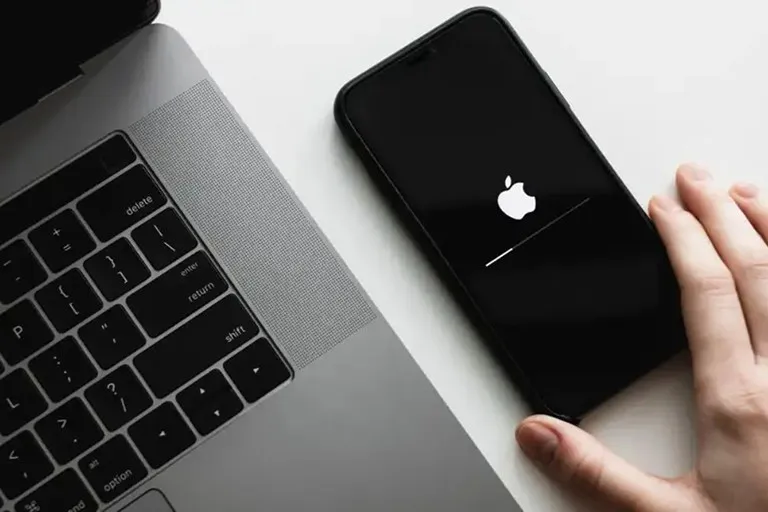
Đặt lại tất cả cài đặt
Nếu bạn vẫn gặp vấn đề sau khi đã thử khởi động lại và cập nhật iOS, việc đặt lại tất cả cài đặt trên thiết bị có thể là một lựa chọn. Phương pháp này sẽ khôi phục tất cả các cài đặt hệ thống về trạng thái mặc định nhưng sẽ xoá dữ liệu cá nhân hoặc ứng dụng của bạn, vì vậy hãy sao lưu lại dữ liệu trước khi thực hiện. Để thực hiện, bạn vào Cài đặt > Cài đặt chung > Đặt lại > Đặt lại tất cả cài đặt. Bạn sẽ cần nhập mật khẩu của mình nếu được yêu cầu và sau đó xác nhận hành động để hoàn tất quá trình đặt lại.
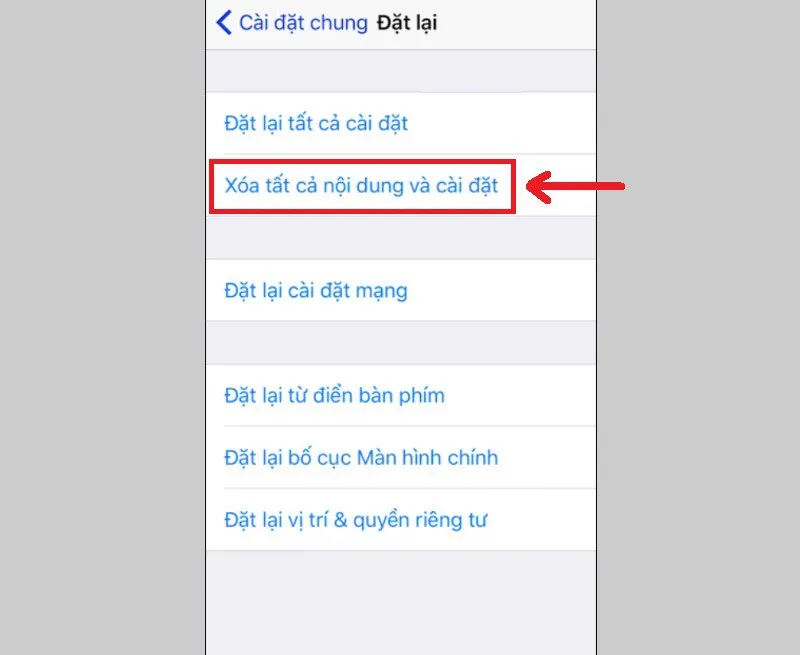
>>>>>Xem thêm: Cách kích hoạt “tai thỏ” như Galaxy S10 trên Galaxy S9 và Galaxy S9+
Tạm kết
Những giải pháp trên đây là những bước bạn có thể thực hiện để khắc phục sự cố không chỉnh được âm lượng trên Trung tâm điều khiển trên thiết bị di động của Apple. Hy vọng, với các thủ thuật này, bạn sẽ nhanh chóng giải quyết được vấn đề và tiếp tục tận hưởng những trải nghiệm tuyệt vời mà thiết bị Apple mang lại.
Nếu thực hiện hết các bước trên mà lỗi này không thể xử lý, có thể thiết bị của bạn đã bị lỗi liệt màn hình hoặc phần cứng, lúc này bạn cần mang đến trung tâm bảo hành sửa chữa để khắc phục. Chúc bạn thành công và hãy tiếp tục theo dõi chúng tôi để cập nhật thêm nhiều mẹo hay và giải pháp hữu ích khác về công nghệ nhé!
Xem thêm:
- Trung tâm điều khiển không phản hồi trên iPhone? Đây là cách xử lý
- iPhone bị mất âm thanh? Nguyên nhân và cách khắc phục
Nếu sau khi thử mọi cách mà iPhone của bạn vẫn không thể điều chỉnh âm lượng qua Trung tâm điều khiển, có thể đã đến lúc xem xét việc nâng cấp lên một mẫu iPhone mới. Tại Blogkienthuc.edu.vn cung cấp đa dạng các lựa chọn điện thoại iPhone mới nhất, phù hợp với mọi nhu cầu sử dụng và khả năng tài chính của bạn.
Khám phá và chọn cho mình một chiếc iPhone 15 series mới giá tốt tại đây:
- iPhone 15 series.